Iklan
Pernahkah Anda mendengar tentang HoverCard? Tidak? Saya juga tidak. Beberapa ekstensi seperti itu. Anda tidak tahu Anda membutuhkannya sampai Anda menemukan mereka atau seseorang merekomendasikannya kepada Anda. Dan kemudian Anda bertanya-tanya bagaimana Anda bertahan tanpa ekstensi itu dan bertanya mengapa seseorang tidak datang dengan mereka lebih cepat.
Mari kita lihat delapan yang bermanfaat, tetapi kurang diketahui Ekstensi Chrome 13 Ekstensi Chrome Terbaik oleh Google Anda Mungkin Tidak MenggunakanPersonalisasi penjelajahan Anda dengan ekstensi yang harus dimiliki ini dari Google. Di antara ribuan ekstensi Chrome di Google Web Store, beberapa dikembangkan oleh Google. Ini adalah pilihan terbaik dari Google sendiri. Baca lebih banyak yang mungkin belum Anda pikirkan.
Ketika Anda ingin mencari kata atau frasa yang Anda temui di halaman web, inilah yang biasanya Anda lakukan: Anda memilih teks yang relevan, buka Bing, DuckDuckGo, Wikipedia, dll. di tab baru, salin-tempel teks yang dipilih di sana, dan tekan tombol cari.
Itu cara bundaran dalam melakukan sesuatu. Ya, setidaknya setelah Anda menemukan Pencarian Menu Konteks. Ekstensi ini memungkinkan Anda untuk mencari teks yang dipilih menggunakan menu konteks (menu klik kanan) yaitu tanpa meninggalkan halaman tempat Anda berada.
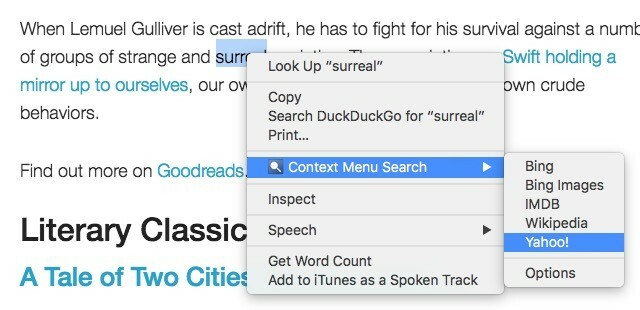
Opsi mesin pencari mana yang ingin Anda lihat di menu konteks dan apakah Anda ingin hasil pencarian dibuka di tab yang difokuskan atau tab latar belakang terserah Anda. Klik pada Pilihan tautan yang tercantum di bawah mesin pencari di menu konteks untuk menyiapkan mesin pencari khusus dan menentukan preferensi perilaku tab. Anda juga dapat membuka preferensi ekstensi dengan membuka chrome: // ekstensi dan mengklik Pilihan di bawah Pencarian Menu Konteks.
Jika Anda ingin menyorot semua contoh kata tertentu pada halaman web, tekan Ctrl + F berfungsi, tetapi kami akan memberi Anda sesuatu yang lebih baik: Twinword Finder. Dengan ekstensi ini, Anda bisa sorot contoh beberapa kata dalam satu kesempatan; setiap kata disorot dalam warna yang berbeda. Untuk memunculkan kotak pencarian, klik ikon bilah alat ekstensi.
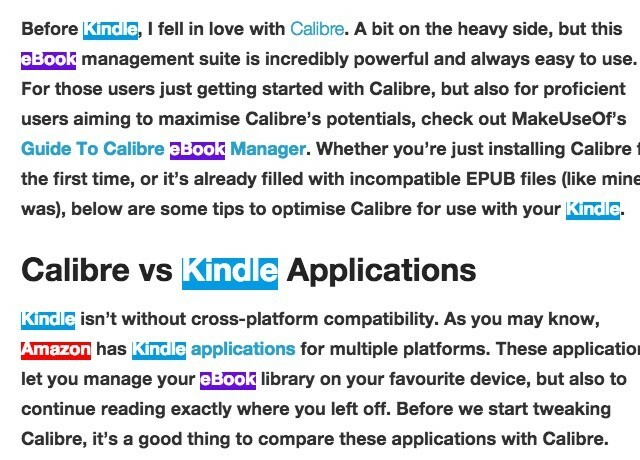
Twinword Finder juga dapat menyoroti sinonim dan kata kunci lain yang terkait dengan kata kunci pencarian Anda. Yang harus Anda lakukan adalah memukul Memasukkan di kotak pencarian ekstensi. Ini menyoroti paragraf terkait dengan warna kuning dan memberi Anda daftar kata kunci terkait di sebelah kanan. Klik salah satu kata kunci yang terdaftar untuk memperbesar semua contoh di halaman.
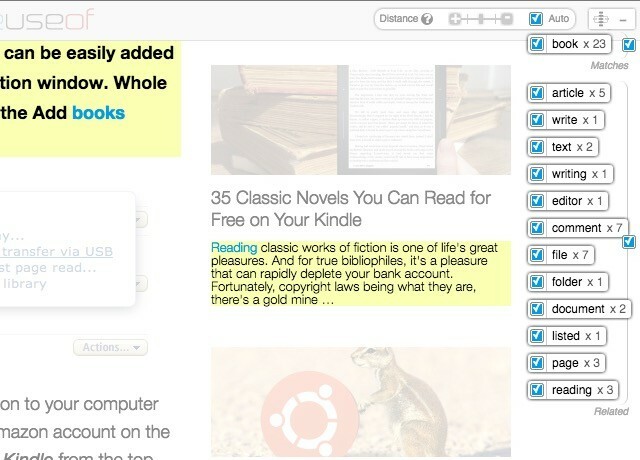
Pintasan keyboard untuk Twinword Finder - Shift + Ctrl + F - tidak terlalu sulit untuk diingat. Cukup tambahkan Bergeser kunci pintasan pencarian yang biasa (Ctrl + F).
Kartu Hover
HoverCards dapat membantu Anda mengurangi lalu lintas tab di Chrome. Itu memungkinkan Anda untuk melihat apa yang ada di balik tautan dari Youtube, Reddit, Instagram, Indonesia, SoundCloud, dan Imgur dalam kartu popup. Tidak perlu membuka tab baru untuk memeriksa tautan tersebut, yang artinya kurang kekacauan tab Manajemen Tab Master di Chrome dengan Fitur Bawaan IniSaatnya menguasai manajemen tab di Chrome. Mari kita lihat apa yang mungkin terjadi tanpa menginstal satu ekstensi. Baca lebih banyak . Anda bahkan dapat memutar video YouTube dalam kartu hover.
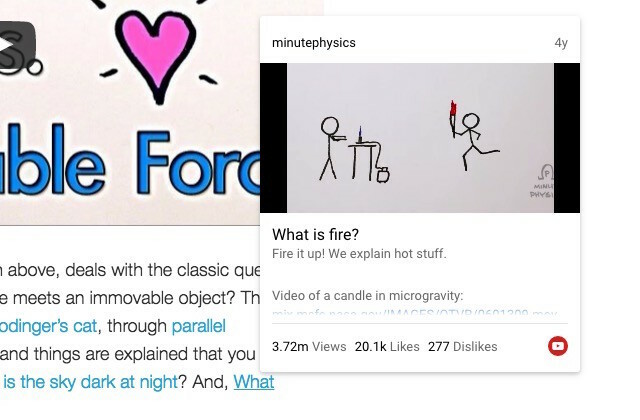
Setiap kartu hover setiap tautan dilengkapi dengan a Klik Untuk Lebih Banyak tombol yang menampilkan informasi yang lebih relevan tentang tautan itu di munculan baru. Misalnya, jika Anda mengklik tombol itu ketika Anda melihat kartu hover untuk foto Instagram, Anda akan melihat komentar Instagram untuk foto itu serta penyebutannya di Reddit dan Twitter.
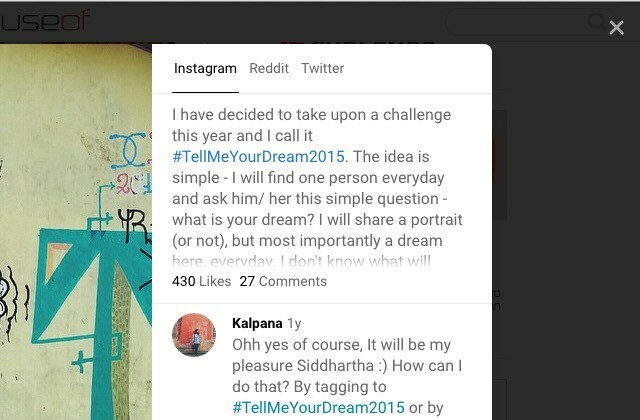
Kartu hover juga berfungsi untuk profil pengguna. Dalam hal ini, Klik Untuk Lebih Banyak tombol mengungkapkan feed terbaru untuk profil itu dalam munculan.
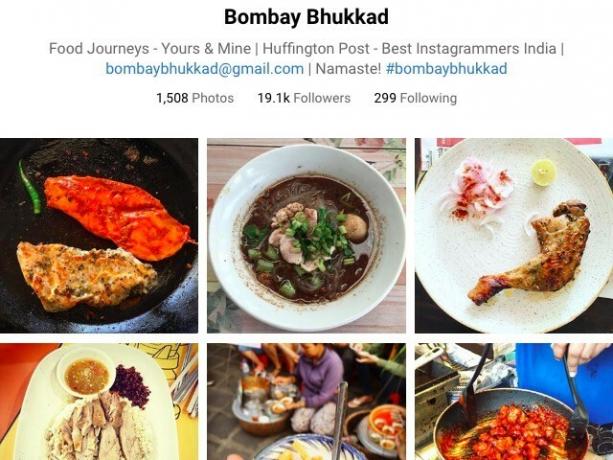
Ratusan dibayar Tutorial Google Apps sekarang ada di ujung jari Anda secara gratis melalui ekstensi Chrome Synergyse, semua berkat akuisisi Google atas Sinergi.
Bagaimana saya bisa @GoogleforEdu cinta tumbuh? Google memperoleh pelatihan @synergyse dan interaktivitas yang tertanam di Chrome GRATIS! @ ESCRegion20#txeduchat
- Susan F. Reeves (@susanfreeves) 2 Mei 2016
Setelah Anda menginstal ekstensi Chrome dan masuk ke akun Google Anda, Anda akan dapat mengakses modul pelatihan khusus aplikasi melalui ikon Synergyse di kanan atas dalam aplikasi Google apa pun. Klik pada ikon dan Anda akan melihat sidebar fly-out dengan daftar modul pelatihan yang tersedia untuk aplikasi itu. Setiap tautan bersarang membuka sesi panduan yang memandu Anda melalui berbagai fitur dan fungsi aplikasi.
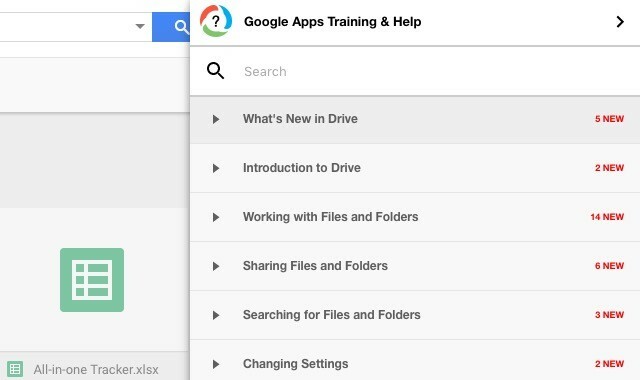
Apa yang sangat berguna tentang pelatihan Synergyse adalah bahwa hal itu terjadi di dalam aplikasi itu sendiri dan bersifat interaktif. Jadi, misalnya, jika pelajaran berbicara tentang tombol bilah alat tertentu, ini menyoroti tombol di dalam aplikasi, memberi tahu Anda apa yang dilakukan tombol, dan mengundang Anda untuk mengkliknya.
Toko web Chrome dipenuhi dengan ekstensi tab baru 10 Ekstensi Tab Baru Paling Produktif Untuk Google ChromeKetika Anda memulai tab baru di browser, apakah Anda ingin pergi ke suatu tempat atau Anda mencari informasi untuk datang kepada Anda? Google Chrome memiliki banyak ekstensi untuk membuatnya produktif. Baca lebih banyak . Tabtics adalah salah satunya, tetapi lebih dari sekadar merambah tab baru. Ini mendorong Anda ke arah hari yang lebih sehat dan lebih produktif Retas Kebiasaan Harian Anda dengan Ekstensi Chrome Luar Biasa IniBisakah Anda menggunakan ekstensi Chrome untuk tetap pada rutinitas dan membangun kebiasaan? Siapkan browser Chrome Anda dengan ekstensi yang dipilih ini dan masuk ke lingkaran kebiasaan. Baca lebih banyak melalui pengingat lembut dengan setiap tab baru. Anda juga dapat mengintegrasikan Tabtics dengan Fitbit jika Anda menghendaki.
Ya, Tabtics agak mirip Momentum, tetapi sementara Momentum berfokus pada to-dos dan inspirasi, Tabtics berfokus pada perubahan kecil yang dapat Anda lakukan demi kesehatan Anda dan produktifitas. Ini mengingatkan Anda tentang hal-hal seperti mematikan notifikasi Cara Mengelola Pemberitahuan Chromebook Anda secara EfektifNotifikasi bisa sangat berguna - memastikan Anda tidak akan melewatkan email, pesan, atau pengingat. Namun, hal-hal penting seringkali tenggelam di lautan iklan dan pembaruan Pinterest yang tidak penting. Baca lebih banyak , menggunakan Aliran untuk mengurangi ketegangan mata, dan berjalan-jalan. Lihatlah tip ini untuk saya:
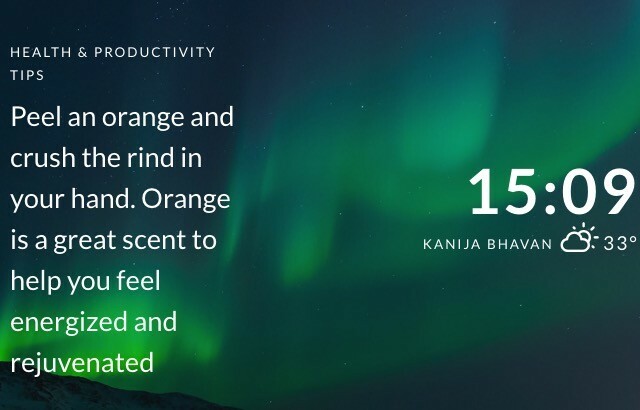
Satu-satunya keluhan yang saya miliki dengan Tabtics adalah bahwa itu tidak menampilkan lokasi saya secara akurat.
Berapa kali Anda harus menghapus dan mengetik ulang kata sandi karena Anda mungkin salah ketik satu atau dua karakter? Banyak, bukan? Anda tidak perlu melakukan itu lagi. Pasang ShowPassword dan Anda akan bisa lihat kata sandi yang telah Anda ketik dengan mengarahkan mouse ke bidang kata sandi. Bagus untuk memperbaiki kesalahan ketik di kata sandi tanpa memulai dari awal!
Untuk menyesuaikan pemicu untuk tampilan kata sandi, buka Pilihan dari menu tarik-turun ikon bilah alat ShowPassword. Di sana, Anda dapat memilih salah satu dari empat opsi: Mouse over, Double Click, On Focus, dan Hitting Ctrl Key. Anda juga dapat mengubah durasi agar kata sandi tetap terlihat.
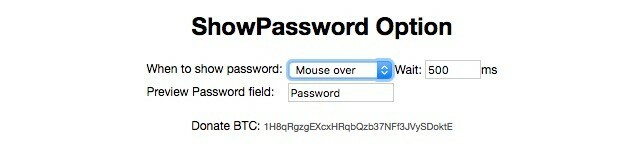
Berapa harga iPhone baru yang Anda rencanakan untuk dibeli? Bukan dalam dolar atau mata uang lainnya, tetapi dalam (jam) jam kerja. Kami bertanya berapa waktu Anda harus menghabiskan bekerja 5 Tanda Bahwa Anda Bekerja Terlalu Keras (Dan Cara Memperbaikinya)Apakah Anda menderita hasrat yang tak terpuaskan untuk bekerja? Berikut adalah beberapa tanda untuk mengenali penyakit ini dan bagaimana Anda bisa mengatasinya. Baca lebih banyak untuk mendapatkan yang setara dengan biaya iPhone.
Time Is Money hadir untuk memberi tahu Anda. Itu mengubah harga online menjadi jam kerja berdasarkan upah per jam atau pendapatan tahunan Anda. Tidak banyak yang tahu setelah Anda menginstal ekstensi. Anda akan mendapatkan prompt untuk memasukkan upah per jam Anda dan menyimpannya. Anda dapat menambahkan biaya berulang ke dalam campuran jika Anda mau.
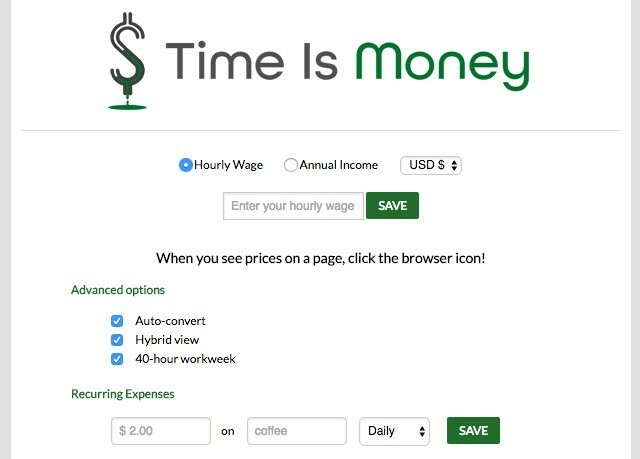
Lain kali Anda melihat label harga online, tepat di sebelahnya, Anda juga akan melihat berapa jam kerja yang layak bagi Anda. Memberikan perspektif yang sama sekali baru tentang waktu dan uang Anda, bukan?
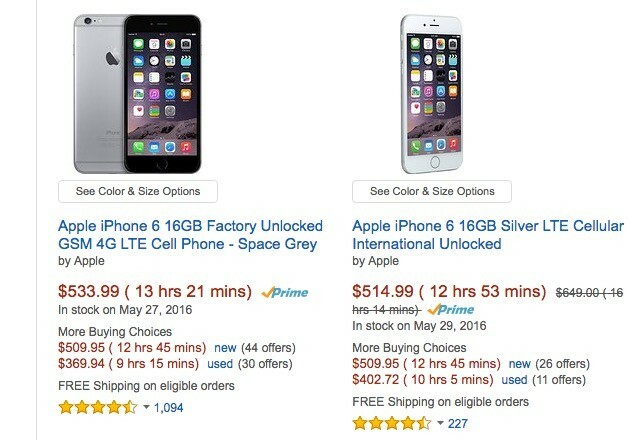
Time Is Money melakukan konversi harga-ke-jam secara otomatis. Itu jika Anda tidak mencentang kotak di sebelah Konversi otomatis pada nya Pilihan halaman. Jika sudah, Anda harus mengklik ikon bilah alat ekstensi untuk memicu konversi pada setiap halaman.
Sideplayer [Tidak Lagi Tersedia]
Sideplayer adalah pemutar mengambang untuk video YouTube. Terjemahan: Anda bisa tonton video YouTube di jendela kecil yang selalu ada di atas dari laman web mana pun yang Anda kunjungi. Ini sangat berguna saat Anda, katakan, belajar HTML Pelajari HTML dan CSS dengan Tutorial Langkah demi Langkah IniIngin tahu tentang HTML, CSS, dan JavaScript? Jika Anda berpikir bahwa Anda memiliki keahlian untuk mempelajari cara membuat situs web dari awal - berikut adalah beberapa tutorial langkah demi langkah yang patut dicoba. Baca lebih banyak dari tutorial YouTube dan tidak ingin bolak-balik antara editor kode online dan YouTube saat Anda berlatih.
Youtube "Play in Sideplayer" adalah game-changer untuk hari kerja saya. Ya… hari-hari kerja itu ketika saya tidak ada rapat.
- Derek Brown (@derekbrown) 25 Januari 2016
Menginstal Sideplayer menambahkan a Mainkan di Sideplayer tombol di bawah setiap video di YouTube. Klik tombol ini ketika Anda memutar video untuk diputar di jendela sembulan di kanan atas. Jangan ragu untuk beralih tab. Video yang diputar akan mengikuti Anda melintasi mereka.
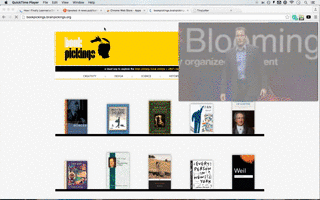
catatan: Mulai ulang Chrome setelah menginstal Sideplayer. Juga, tunggu halaman YouTube untuk memuat sepenuhnya sebelum Anda membuka Sideplayer. Anda mungkin melihat pesan kesalahan sebaliknya.
Ekstensi Chrome Menang Lagi!
Toko Web Chrome adalah lubang tanpa dasar dari aplikasi, ekstensi, dan tema. Kami mendorong Anda untuk terus menjelajahinya. Anda tidak pernah tahu permata mana yang akan Anda datangi pada hari tertentu.
Bisakah Anda mengejutkan kami dengan satu atau dua ekstensi berguna yang kami tidak bayangkan akan ada? Kami senang terkejut.
Kredit Gambar: wanita muda terkejut oleh avemario via Shutterstock
Akshata dilatih dalam pengujian manual, animasi, dan desain UX sebelum berfokus pada teknologi dan penulisan. Ini menyatukan dua kegiatan favoritnya - memahami sistem dan menyederhanakan jargon. Di MakeUseOf, Akshata menulis tentang membuat yang terbaik dari perangkat Apple Anda.


